|
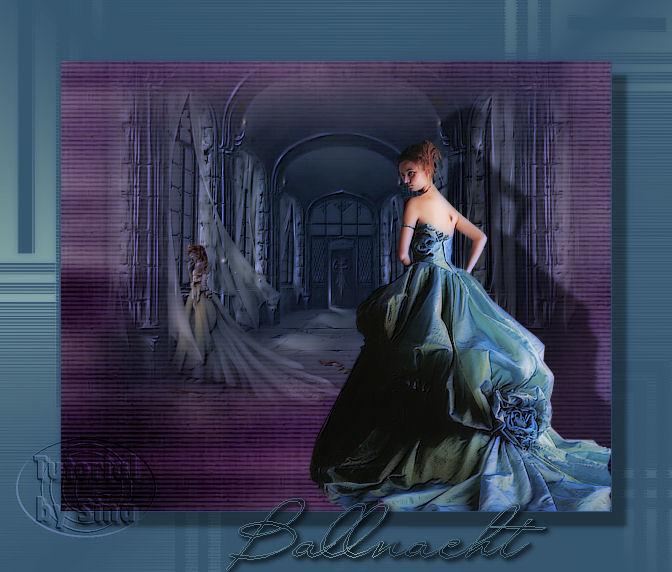
©Copyright by Sina
16.09.2009
Dieses Tutorial stammt
allein aus meiner eigenen Handschrift
Es darf ohne meine
Zustimmung weder kopiert noch auf anderen Seiten
zum Download angeboten
werden. Die von mir verwendeten
Materialien stammen aus Tubentauschgruppen.
Das © Copyright liegt
allein bei den jeweiligen Herstellern.
Bild 334 Ballnacht
Bitte setzt die
Logos der Künstler auf euren Bildern


 |
Nimm den Pfeil als Positionszeichen mit! |
du
brauchst für dieses tut
PSP X2, aber es geht auch mit niedrigeren versionen
das
material dazu : Bitte verwende deine eigenen
Tuben, danke
du brauchst:
2 tube, 1 hintergrund, 1 maske
hier
filter: fm tile tools>blend emboss bekommst du hier:
hier
filter: xero> porcelain bekommst du hier:
hier
filter: unlimited2> paper textures bekommst du hier:
hier
entpacke alles
die filter in den plugin ordner und los gehts.............
****************************************************************************************
nun
psp programm öffnen und alle dateien aus dem zip öffnen
1.
öffne neues transparentes bild 550x450
suche dir auf der vordergrundfarbe eine helle farbe aus deinem bild
#8eafa8 und eine dunkle hintergrundfarbe #36576f
öffne einen schönen hintergrund und fülle dein blatt damit, effekte,
filter unlimited2, paper textures, striped paper
fine, standardeinstellung,
~~~~~~~~~~~~~~~~~~~~~~~~
2.
öffne ein schönes hintergrundbild und füge es als neue ebene in dein bild
ein, effekte, fm tile tools, blend emboss,
standardeinstelung, anpassen, schärfe, unscharf maskieren,
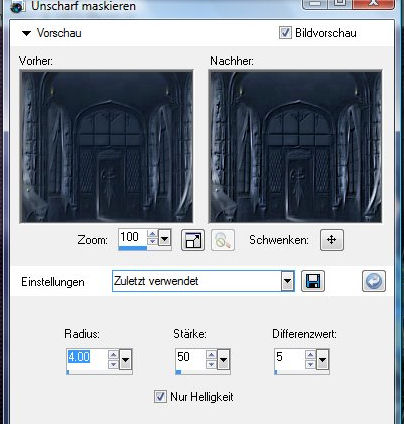
~~~~~~~~~~~~~~~~~~~~~~~~~~~~~~
3.
öffne eine schöne lady tube
und füge sie als neue ebene in dein bild ein, effekte fm tile tools, blend
emboss, stand-
ardeinstellung, effekte, 3d effekte, schlagschatten -35, 45, 50, 5
schwarz, ebenen, zusammenfassen, sichtbar zusammen-
fassen, bild, rad hinzufügen 1pixel dunkle farbe,
~~~~~~~~~~~~~~~~~~~~~~~~
4.
bild, rand hinzufügen, 60pixel weiss, markieren mit dem zauberstab,
erstelle auf der vordergrundfarbe einen farbverlauf,
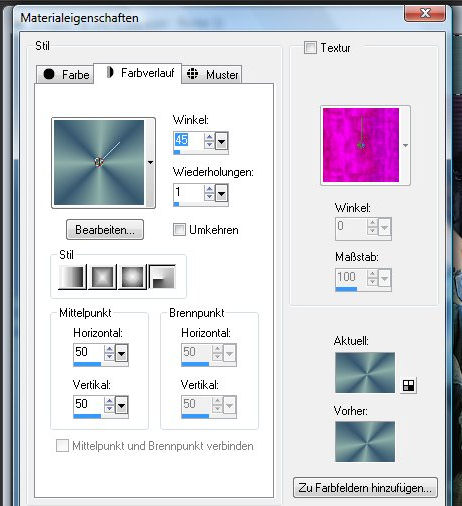
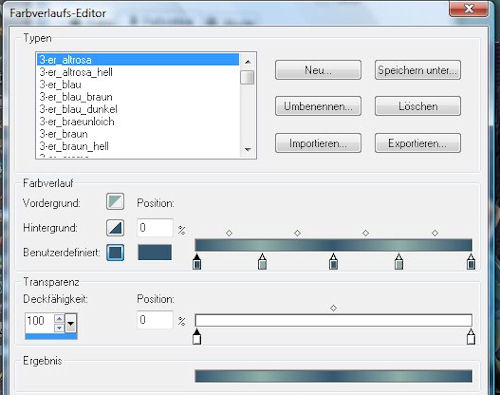
fülle den rand mit dem farbverlauf, ebenen, neue rasterebene, fülle die
mit der dunklen farbe öffne die maske *mask21*,
gehe zurück zu deinem bild und aktivere es wieder, ebenen, neue
maskenebene, aus bild und suche dir dort die maske, ok,
gehe zum ebenenmanager, rechte maustaste, zusammenfassen, gruppe
zusammenfassen, effekte, kanteneffekte, nachzeichnen,
auswahl umkehren, effekte, 3d effekte, schlagschatten 15, 15, 40, 5
schwarz, auswahl aufheben,
~~~~~~~~~~~~~~~~~~~~~~~~
5.
aktiviere dein textwerkzeug, erstellen auf vektor, schreibe titel oder
name, ebene umwandeln in rasterebene, effekte,
3d effekte schlagschatten 2, 2, 100, 5 schwarz 2x, ebenen, neue
rasterebene, mache dein wasserzeichen, ebenen zusammen-
fassen, alles zusammenfassen,
bevor du den text schreibst kannst du alles zusammenfassen und dann den
filter xero, porcelain mit der standardein-
stellung anwenden,
~~~~~~~~~~~~~~~~~~~~~~~~
jetzt ist dein bild fertig und du kannst es abspeichern :-)
ich hoffe es hat dir spass gemacht!


Zürich, 16.09.2009
|